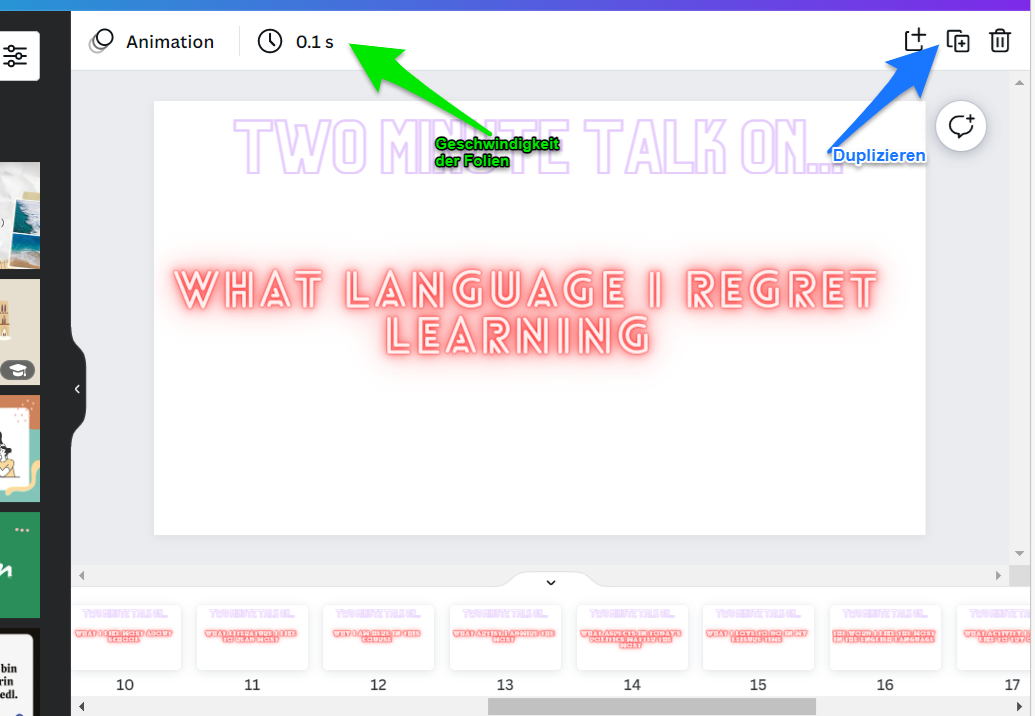Mit dem ersten April April begehe ich dieses Jahr einen ganz besonderes Jubiläum. Mein Blog wird zehn. Eine ganze Dekade bin ich nun als bloggender Lateinlehrer unterwegs. Vor 10 Jahren war die Bloglandschaft noch sehr aufregend. Man tauchte ein in eine Welt von hochmotivierten Lehrkräften, die auf ihrer digitalen Präsenz innovative Arten der Unterrichtsgestaltung präsentierten und sich wie selbstverständlich vernetzten, diskutierten und sich gegenseitig zu tollen Sequenzen inspirierten. Für mich war das damals komplett neu.
Mit dem ersten April April begehe ich dieses Jahr einen ganz besonderes Jubiläum. Mein Blog wird zehn. Eine ganze Dekade bin ich nun als bloggender Lateinlehrer unterwegs. Vor 10 Jahren war die Bloglandschaft noch sehr aufregend. Man tauchte ein in eine Welt von hochmotivierten Lehrkräften, die auf ihrer digitalen Präsenz innovative Arten der Unterrichtsgestaltung präsentierten und sich wie selbstverständlich vernetzten, diskutierten und sich gegenseitig zu tollen Sequenzen inspirierten. Für mich war das damals komplett neu.
Old School
Ich war noch relativ frisch im Beruf und durch meine Referendarsausbildung komplett in den alten Spuren verhaftet. Ich bekam 2007 noch das old-school Komplettpaket auf den Weg: Das Arbeiten mit analogen Stundenentwürfen, das Arbeiten mit OHP-Folien, das handschriftliche Erstellen von Bewertungs- und Umrechnungstabellen bei der Bewertung von Textproduktion. Einfach alles. Und das spiegelte sich auch wider in meinem Arbeitszimmer: Dort tummelten sich meterweise Leitz-Ordner voll von Hand geschriebenen Unterrichtsentwürfen, Klarsichtfolien und Kopien. Meine Schultasche war damals noch mit der Intention gekauft worden, möglichst viel Material dort unterzubringen. Und so entschied ich mich für ein Modell, das von sich behauptete, ganze vier Leitz Ordner beherbergen zu können. Aus heutiger Sicht ein Wahnsinn. Denn dass das auch ohne derartigen Ballast funktioniert, erfuhr ich über die Bloglandschaft. Frau Schütze berichtete regelmäßig auf ihrem Blog über ihre Unterrichtsvorbereitung mit Hilfe von Evernote. Herr Larbig zeigte, wie man mit Hilfe eines Dokumentenscanners sein Büro komplett papierlos machte. Und Jan-Martin Klinge präsentierte das Leben mit OneNote. All das wollte ich auch.
New School

Und so ging es los mit einer digitalen Webpräsenz. Erst noch auf einem eigenen Server, dann, als ich kalte Füße deswegen bekam, bei WordPress selbst, wo ich anonym meine Anekdoten zum besten geben konnte. Gleichzeitig lief die Vernetzung über Twitter… und über andere Dienste, die kamen und gingen. Flipboard, Pinterest, Google Plus, Scoop it! und einiges mehr waberte gelegentlich an die Oberfläche und verschwand dann wieder sang- und klanglos in den Tiefen des Netzes. Ebenso auch die Hardware. Mein HTC Flyer wurde ersetzt durch eine Armada an Samsung Geräten: Ein Note 8.0, ein Tab S3, ein Tab S7. Dann kam das Abenteuer Lehrerdienstgeräte. Und die lange Reise der Streaming Sticks. Über die Jahre habe ich wohl fast alles ausprobiert, was auf dem Markt ein bisschen Hoffnung versprach: Ein Dongle von Samsung, der EZCast, der EZCast Pro, der Microsoft Wireless Display Adapter. Die Geräte kamen und gingen. Und der Blog blieb bestehen. Und das eigentlich sehr erfolgreich – bis 2018 das Gespenst DSGVO umging und einigen Präsenzen ein jähes Ende setzte. Die Verpflichtungen, die mit Impressumszwang, Datenschutzerklärung und Nennung einer realen, juristischen Person, war für viele zu stressig (und auch gefährlich) und veranlasste einige Blogbesitzer, ihre Seiten auf privat zu stellen – oder komplett zum Netz zu nehmen. Ich gehörte dazu. Im Nachhinein ein ziemlicher Fehler.
Zäsur
Denn das Bloggen ging mir tatsächlich sehr ab. Es hatte mir immer sehr geholfen, meine Gedanken zu ordnen und Frustrationen sinnvoll zu kanalisieren. Das fehlte mit einem Mal. Zusammen mit den ganzen Followern, die sich nicht nur über Twitter, sondern über diverse Reader versammelt hatten und rege in den Austausch getreten waren. Als ich daher 2020 wieder einen Blog eröffnete, musste ich mehr oder weniger bei Null anfangen. Kommentare zu Artikeln wurden deutlich rarer oder verlegten sich gleich in soziale Netzwerke, wo sie im Datennirwana verschwanden. Wieder eine Lektion gelernt.
Der gelassene Großvater
Insgesamt ist es seit dem Relaunch ruhiger geworden. Oder vielleicht auch ich. Die Sturm-und-Drang-Zeit, mit der man jeden Trend mitgemacht und sich in jeden EdChat oder Blogparade oder -stöckchen einklinkte, sind einfach vorbei. Der Fokus hat sich verlagert. Stürmen und Drängen tun andere. Und ich schaue aus der entfernten Warte zu. Wie der gute alte Opa aus der Werthers Echte-Werbung (die übrigens dreißig Jahre später ganz schön unangenehm zum Ansehen ist)
Die Verbindung zu YouTube wird erst bei einem Klick auf den Screenshot hergestellt.
 Passend zur laufenden Oscar-Woche jenseits des großen Teiches haben wir uns im Konversationskurs dieser Tage mit dem Spontan-Sprechen auseinander gesetzt. Denn das Thema lässt sich ganz hervorragend mit den Acadamy Awards eintrainieren. Alles, was man dazu braucht, ist ein mebis-Kurs, ein Zumpad, ein bisschen Canva, eine Prise Powerpoint… und los geht’s!
Passend zur laufenden Oscar-Woche jenseits des großen Teiches haben wir uns im Konversationskurs dieser Tage mit dem Spontan-Sprechen auseinander gesetzt. Denn das Thema lässt sich ganz hervorragend mit den Acadamy Awards eintrainieren. Alles, was man dazu braucht, ist ein mebis-Kurs, ein Zumpad, ein bisschen Canva, eine Prise Powerpoint… und los geht’s!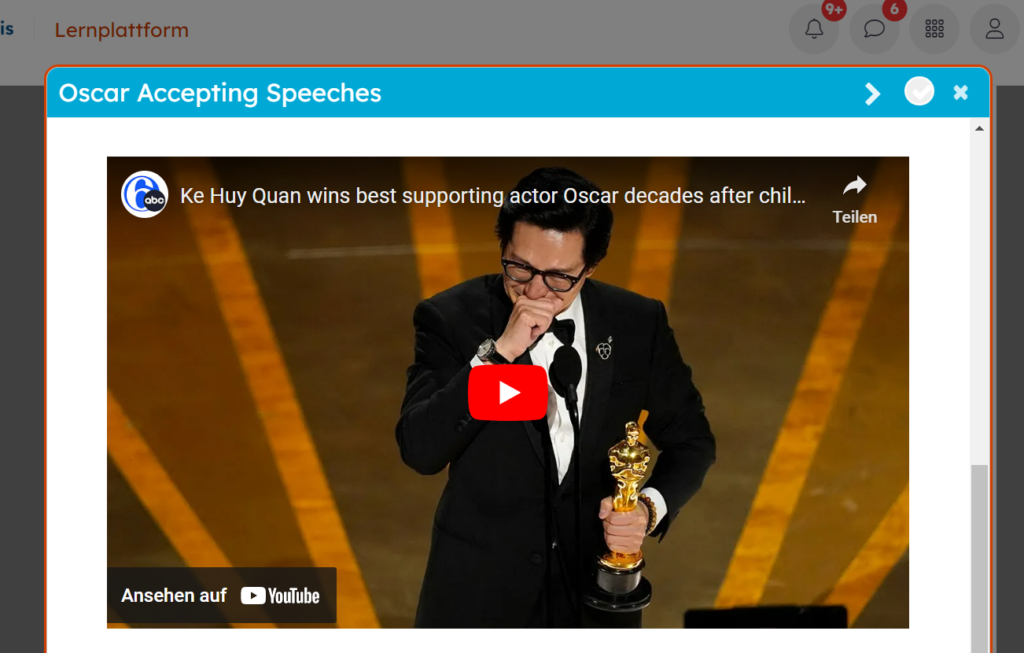
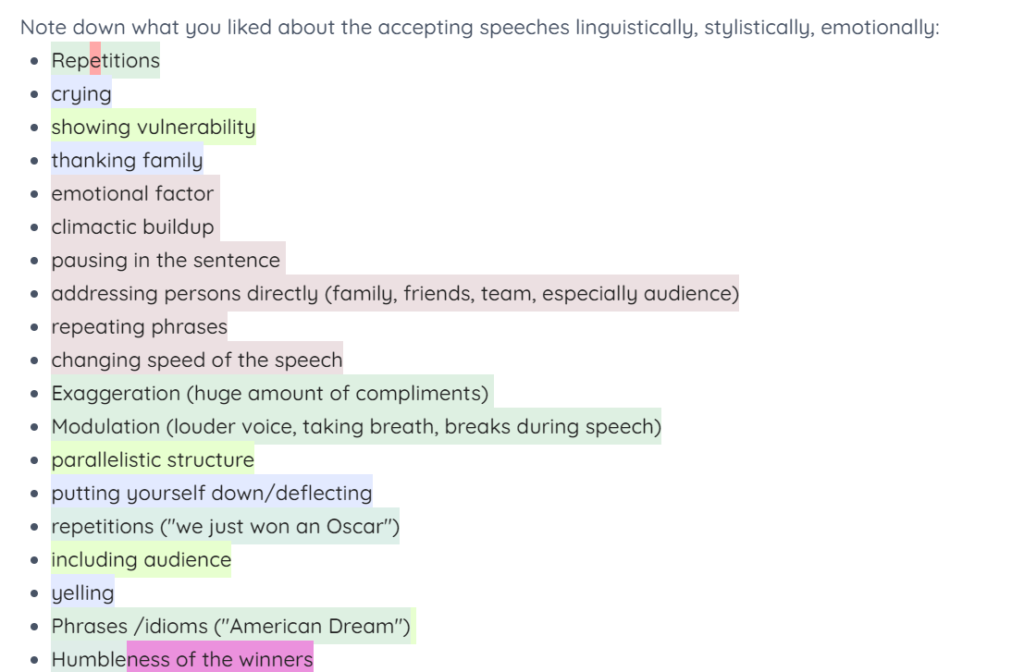

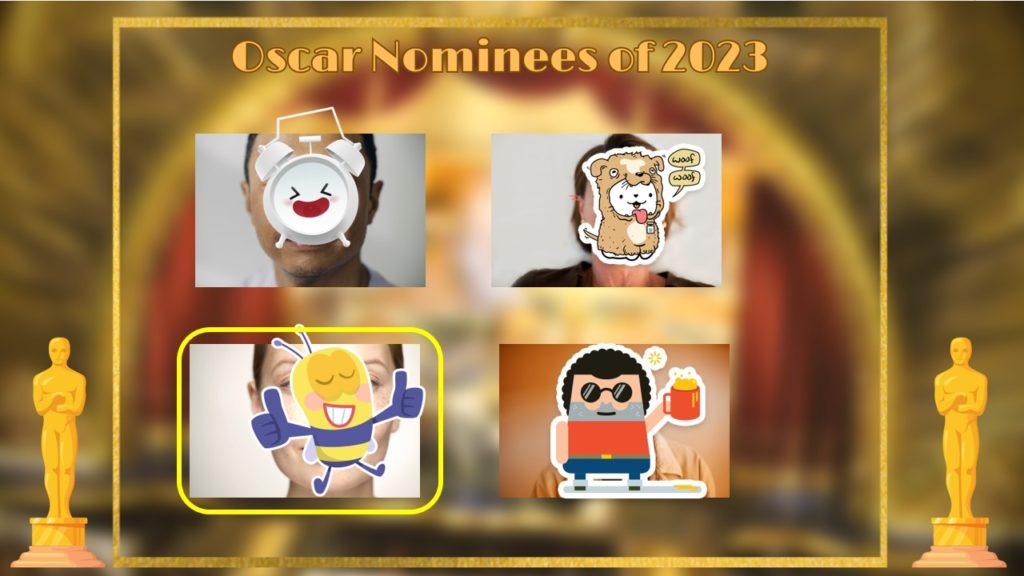
 Es wird Februar. Noch ein halber Monat, und unser neues Seminar tritt an. Und nicht nur das. Auch die Ausbildungsgeräte, die uns der Freistaat Bayern Anfang Januar zukommen ließ, sollen bis dahin im Einsatz sein. Wenn man denn eines will. Denn großer Beliebtheit erfreuen sich die Dinger nicht wirklich.
Es wird Februar. Noch ein halber Monat, und unser neues Seminar tritt an. Und nicht nur das. Auch die Ausbildungsgeräte, die uns der Freistaat Bayern Anfang Januar zukommen ließ, sollen bis dahin im Einsatz sein. Wenn man denn eines will. Denn großer Beliebtheit erfreuen sich die Dinger nicht wirklich.
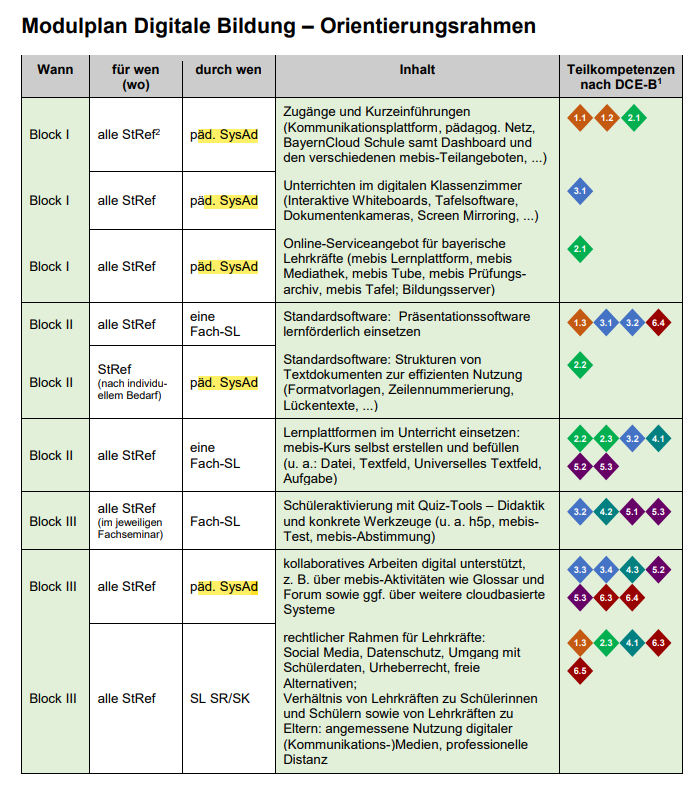

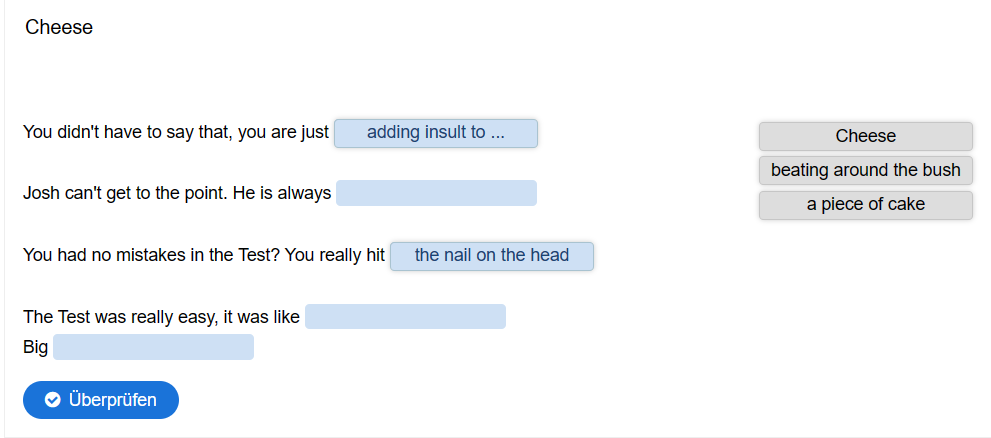
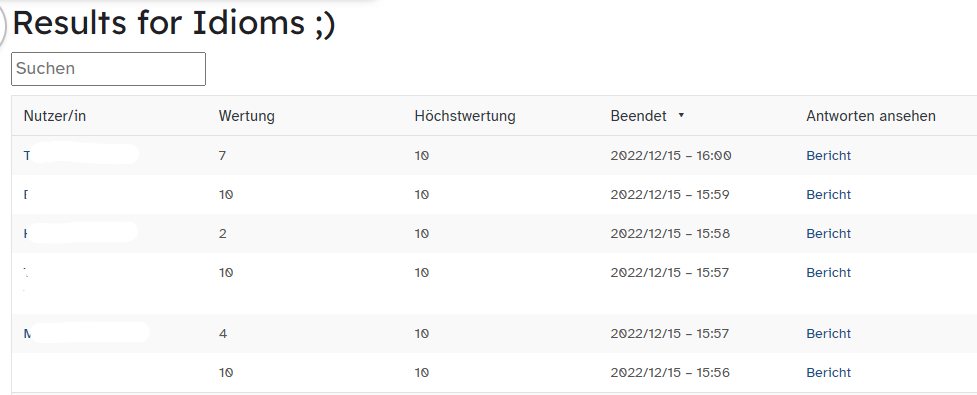

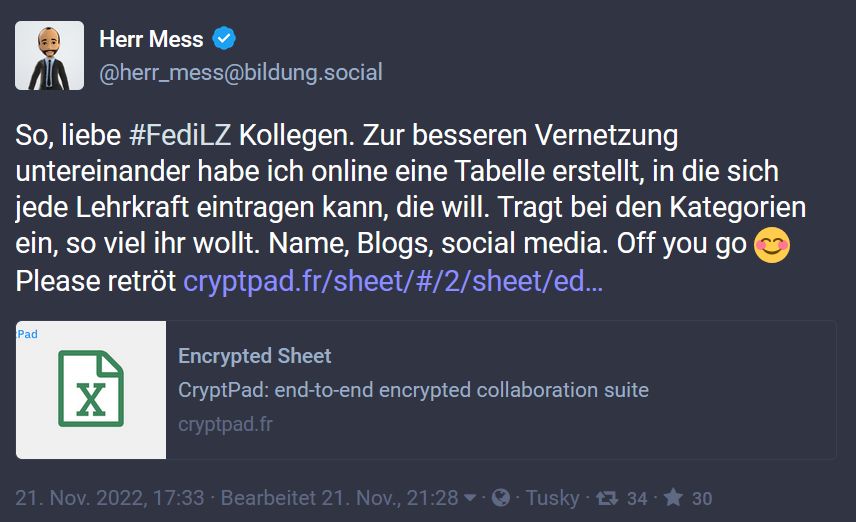

 Samstag Morgen, sieben Uhr früh. Es regnet in Strömen, als der Wecker surrt. An einem normalen Morgen würde ich mich einfach noch einmal umdrehen und weiterschlafen. Die Arbeitswoche war wirklich kein Zuckerschlecken. Schlaf wär echt a Gschicht. Aber heute ist kein normaler Samstag. Ich habe mich eingecheckt zu meinem ersten Barcamp. Und nicht nur irgendeins. Die Moodlebande ist in der Stadt.
Samstag Morgen, sieben Uhr früh. Es regnet in Strömen, als der Wecker surrt. An einem normalen Morgen würde ich mich einfach noch einmal umdrehen und weiterschlafen. Die Arbeitswoche war wirklich kein Zuckerschlecken. Schlaf wär echt a Gschicht. Aber heute ist kein normaler Samstag. Ich habe mich eingecheckt zu meinem ersten Barcamp. Und nicht nur irgendeins. Die Moodlebande ist in der Stadt. 
 Schon bei der Ankunft merkt man: Das ist nicht einfach ein spontanes Treffen von Gleichgesinnten. Hier steckt richtig viel Vorbereitung und Arbeit drin. Jeder Ankömmling erhält ein Lächeln, eine kleine Willkommenstüte mit Leckerlis und ein Namensbadge, auf dem man optional seinen Twitter-Account vermerkt, unter dem man sich über all die Zeit erfolgreich vernetzt hat. Wie intensiv, das wird spätestens im Plenum in der Schul-Caféteria ersichtlich, als wir uns in großer Runde gegenseitig vorstellen: Unter den knapp 30 Leuten gibt es viele Hallo-Erlebnisse. Einige kennt man vom Sehen her aus dem Twitterlehrerzimmer, wieder andere als Kollegen von Fortbildungen. Sogar aus Dillingen und dem ISB haben sich diverse Celebrities eingeschmuggelt, um dem Moodlecamp beizuwohnen. Weitere 30 Personen sind online dabei und stimmen nahtlos in die Vorstellungsrunde mit ein. Und nicht nur hier. Dank “Eule” ist die komplette Veranstaltung hybrid, ein Großteil der Sessions wird aufgenommen, Interessierten ins Netz übertragen und über eine eigens aufgesetzt Moodle-Instanz organisiert. Per Buchungssystem kann man sich in mehr als 25 Sessions einklinken, die spontan von Teilgebenden angeboten werden.
Schon bei der Ankunft merkt man: Das ist nicht einfach ein spontanes Treffen von Gleichgesinnten. Hier steckt richtig viel Vorbereitung und Arbeit drin. Jeder Ankömmling erhält ein Lächeln, eine kleine Willkommenstüte mit Leckerlis und ein Namensbadge, auf dem man optional seinen Twitter-Account vermerkt, unter dem man sich über all die Zeit erfolgreich vernetzt hat. Wie intensiv, das wird spätestens im Plenum in der Schul-Caféteria ersichtlich, als wir uns in großer Runde gegenseitig vorstellen: Unter den knapp 30 Leuten gibt es viele Hallo-Erlebnisse. Einige kennt man vom Sehen her aus dem Twitterlehrerzimmer, wieder andere als Kollegen von Fortbildungen. Sogar aus Dillingen und dem ISB haben sich diverse Celebrities eingeschmuggelt, um dem Moodlecamp beizuwohnen. Weitere 30 Personen sind online dabei und stimmen nahtlos in die Vorstellungsrunde mit ein. Und nicht nur hier. Dank “Eule” ist die komplette Veranstaltung hybrid, ein Großteil der Sessions wird aufgenommen, Interessierten ins Netz übertragen und über eine eigens aufgesetzt Moodle-Instanz organisiert. Per Buchungssystem kann man sich in mehr als 25 Sessions einklinken, die spontan von Teilgebenden angeboten werden.